🧩FittedBox
Что такое FittedBox
FittedBoxFittedBox — это виджет в Flutter, который позволяет изменять размер своего дочернего виджета, чтобы он вписывался в доступное пространство. Подумайте о FittedBox как о рамке для картины: он может увеличивать или уменьшать картину, чтобы она хорошо смотрелась в рамке, сохраняя пропорции и не искажая изображение.
Пример использования
В этом примере мы создадим изображение, которое будет адаптироваться к размеру контейнера с помощью FittedBox.
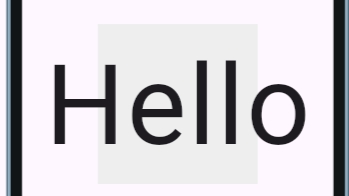
Как работает код
Scaffold — это основа для нашего интерфейса, как холст для художника.
AppBar — верхняя панель, где написано название приложения.
Container — виджет, который создает прямоугольную область с заданными размерами и цветом фона.
FittedBox — оборачивает дочерний виджет (в нашем случае — изображение) и изменяет его размер в зависимости от заданных параметров.
BoxFit.cover — указывает, как изображение должно адаптироваться, чтобы заполнить контейнер.
Все настройки FittedBox
fit
Описание: Указывает, как дочерний виджет должен вписываться в доступное пространство. Существуют различные значения, такие как
BoxFit.fill,BoxFit.contain,BoxFit.cover, и другие.Пример:
Применение: Позволяет контролировать, как содержимое будет масштабироваться и размещаться внутри
FittedBox.
alignment
Описание: Указывает, как дочерний виджет должен выравниваться в доступном пространстве. Используются значения
Alignment, например,Alignment.center,Alignment.topLeft, и другие.Пример:
Применение: Полезно, когда нужно контролировать, как дочерний виджет будет размещен в рамках
FittedBox.
clipBehavior
Описание: Указывает, как обрабатывать содержимое, которое выходит за пределы виджета. Может быть
Clip.hardEdge,Clip.antiAlias, и другие.Пример:
Применение: Позволяет контролировать, как виджет будет обрезать свое содержимое.
Итог
FittedBox — это полезный инструмент для адаптации содержимого к доступному пространству. Если вы хотите, чтобы ваш виджет или изображение хорошо вписывались в заданные размеры, не теряя своих пропорций, используйте FittedBox. Это особенно актуально для работы с изображениями и графикой в приложениях Flutter.
Last updated